Slick Slider プラグインの 10 のベスト プラクティス
公開: 2023-04-26Slider プラグインは、よりダイナミックな外観を提供し、主にあなたのウェブサイトに簡単にアクセスできます。 WordPress Slick Slider を使用して、非常にカスタマイズされたレスポンシブな画像スライダーを作成できます。 Slick Slider WordPress プラグインは、無限ループ、スワイプのサポート、および完全な応答性を備えています。
いくつかありますウェブサイトにスリック/画像スライダーを設定する前に考慮すべきこと. スライダーの置き忘れや不適切な設定は無視されるだけではありません。 実際、SEO に影響を与え、ユーザーを悩ませる可能性があります。 これは否定的であると言っているのではなく、他の WordPress 機能やプラグインと同様に、適切に設定する必要があるということです。
スライダー プラグインを使用する際に従うべき 10 のベスト プラクティス
- シンプルが一番
- Tt をコマーシャルとして作成しないでください
- スライダーを関連性があり役立つものにする
- ローテーションの間隔を広げる
- ナビゲーションの選択肢を強化する
- 考慮してスライドシーケンスを選択してください
- 応答性が鍵
- 優れたスライダーのヒーロー画像を作成する
- アクセシブルなスペースの設計
- 便利なスライド ショーを作成する
1.シンプルが一番
特に自動再生を有効にしている場合は、プレゼンテーションが明確で簡潔で要点がはっきりしていることが重要です。 アートワークや写真のギャラリーとしてスライダーを使用している場合を除き、雑然とした画像ではなく、鮮明で整頓された画像を選択してください。
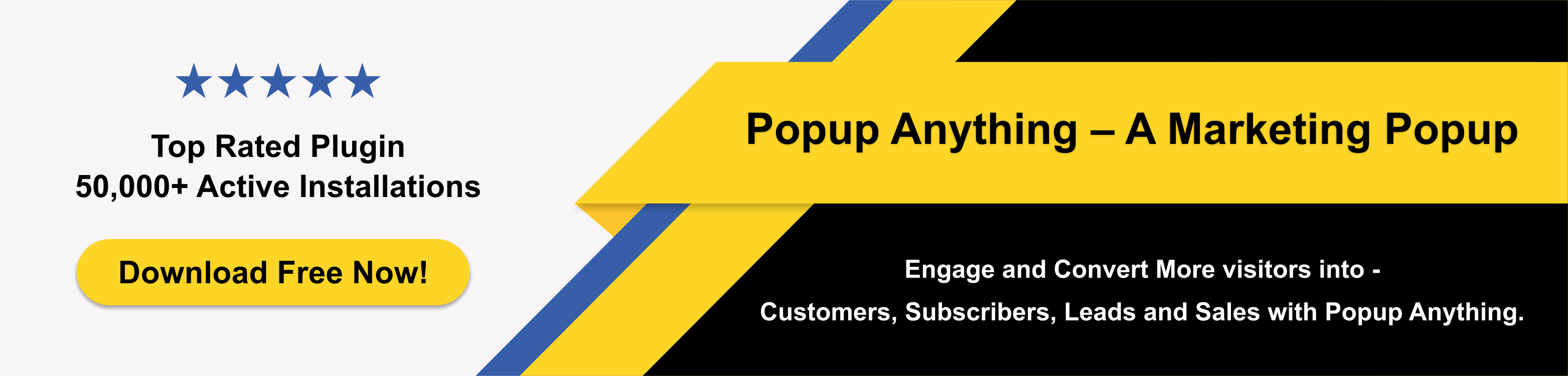
2 . Tt をコマーシャルとして作成しないでください
多くの人が、押し付けがましい広告の結果として「バナー失明」を経験しています。 この状態は、不適切に配置されたスライダーに影響を与える可能性があります。 広告主からのデザインに関するアドバイス、特に最も迷惑な広告で使用されている戦略は使用しないでください。
ライトの点滅、派手な単色、インパクト、その他の同様のフォントなどの無用な戦術は受け入れられません。 商品の宣伝や販売であっても、カルーセルは自然に見え、ウェブサイトに適合する必要があります。 スライダーに注目してもらいたいと思うかもしれませんが、これらの威圧的な戦略は逆効果になる可能性があります.
3 . スライダーを関連性があり役立つものにする
追加する各スライダーは、明確な目的を果たす必要があります-
- それはあなたの写真作品を表示しますか?
- 訪問者を Web サイトの特定の領域に誘導しますか?
- あなたのウェブサイトの焦点を説明してください。
- 製品のマーケティングを試みますか?
- ユーザーの興味?
次に、カルーセルを適切な場所に配置します。 スライダーが記憶されているかどうかを判断する重要な要素の 1 つは、その配置です。 ウェブサイトのテキストに隠れたり、ランダムに配置されたりしていないことを確認してください。 サイドバー、ページの上部、またはブログ記事の下など、戦略的に配置され、明白である必要があります。 スライダーは、フッターでも見栄えがします。
4.ローテーションの間隔を広げる
デザインに自動再生が必要な場合、特にテキストがある場合は、スライドがスムーズに移行することを確認してください。 準備が整う前にスライダーが前に進んでしまうと、うっとうしいものです。 読み取り速度が遅い場合に最適化します。 ゆっくりとよく考えられたカルーセルは、10 秒間にできるだけ多くのスライドを詰め込むものよりも望ましいものです。
5.ナビゲーションの選択肢を強化する
ナビゲーション矢印をクリックするとすぐにスライドショーが進み、スライドをスキップする必要があることほど不便なことはありません。 多くの人は、ホバリングまたはナビゲート中に一時停止すると想定しています。 独り言スライダーのこの機能は、デザインするカルーセルの大部分に対してオンにする必要があります。 これは、自動再生を有効にしておく場合に必要です。

6.考慮してスライド シーケンスを選択する
訪問者がすべてのスライドを表示するためにとどまるとは決して想定しないでください。 シーケンスは慎重に検討する必要があります。 最初の数枚のスライドでユーザーの注意と関心を引くことができない場合は、少なくとも要点を確実に伝えてください。
しかし、それは他のスライドのインパクトを弱めることを正当化するものではありません。 閲覧者が選択して表示するスライドは、次のいずれかの目的を達成する必要があります。ビジネスについて話し合う、素晴らしい写真を表示するなどです。
7. 応答性が鍵
スライダー プラグインを使用している場合は、ほとんどの場合、応答性について心配する必要はありません。 ただし、この部分は不可欠です。 テキストとグラフィックをテストして、すべてのデバイスで美しく表示されることを確認してください。 チャンネルボタンのサイズを変更したり、あいまいな写真を入れ替えたり、見事なモバイル スライダーを作成するために必要なことは何でもします。
スワイプもオンになっていることを確認します。 スマートフォンの消費者は、スライダーなどの機能がスワイプ ジェスチャに期待どおりに反応しない場合、イライラします。
8.優れたスライダー ヒーロー イメージを作成する
クリエイティブな戦略の 1 つとして、「ヒーロー画像」、またはウェブサイトの内容を説明するランディング ページのバナーを、アニメーション化されたスライダーに置き換えます。 この方法には利点と欠点があります。 カルーセルは典型的なヒーロー画像と同じくらい強力ですが、注意して使用する必要があります。
ホームページにスライダーを含めることを選択した場合、まったく新しい訪問者が懸念することは 1 つだけであることに注意してください。
このサイトの目的は何ですか? 各スライドは、他のスライドを参照することなく、このクエリに単独で応答する必要があります。
9.アクセシブルなスペースの設計
スライダーは、Web サイトの他の部分と同様に、アクセシビリティを考慮して設計する必要があります。 障害のある人の移動を容易にし、通常は SEO を向上させます。
キーボード コントロールを有効にする、特定の状況で自動スクロールや一時停止を回避する、テキストに十分なコントラストを持たせるなどは、スマートなアクセシビリティ デザインの例です。
10.便利なスライドショーを作成する
スライダーの黄金律は、使いやすく、ユーザーを苛立たせてはならないということです。 カルーセルをよりアクセスしやすくするには、スライドの回転時間を慎重に調整することから、かなりの数のモバイル ユーザー向けに最適化することまで、さまざまな方法で行うことができます。
結論
これで、Web サイトに便利で実用的で興味深いスライダーを使用することができます。 このガイダンスが今後の Web デザイン プロジェクトに役立つことを願っています。
あなたのウェブサイトでスライダーを試すには、あなたがしなければなりませんダウンロードSlick Slider Plugin を使用すると、これらすべてのベスト プラクティスを開始し、最もスタイリッシュな方法で Web サイトをカスタマイズできます。
その他の関連記事 :
効果的な滑らかなスライダーを作成する前のチェックリスト
画像スライダーでコンバージョン率を上げるための 8 つのベスト プラクティス
WordPress ウェブサイトに必須の 6 つのレスポンシブ画像スライダーと画像ギャラリー プラグイン
